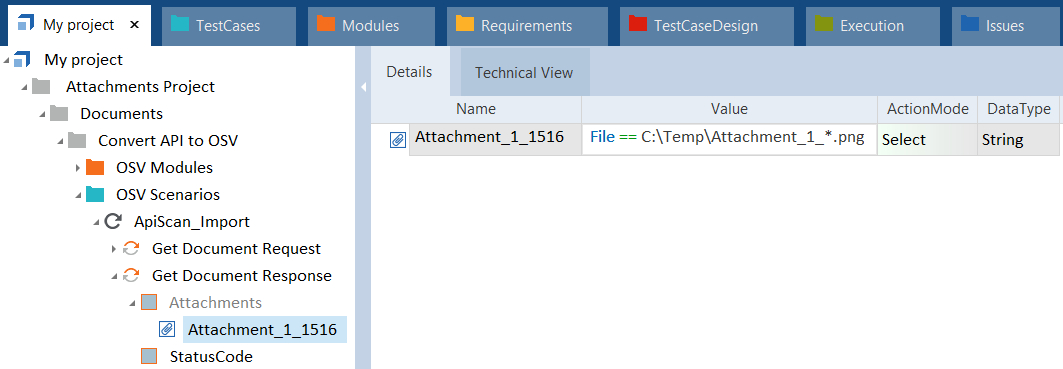添付ファイルモジュール属性を操縦する
メッセージの添付ファイルからモジュール属性を作成し、それらを OSV Scenarios で操縦することができます。例えば、添付ファイルの内容を確認することができます。

|
添付ファイルのモジュール属性を OSV で扱うには、 OSV ホストマシンで添付ファイルを利用できることを必ず確認してください。 |
添付ファイルファイルのモジュール属性を操縦するには、以下の手順に従ってください。
-
Tosca Commander で、 XTestStep に移動します。
-
操縦する添付ファイルを選択します。
-
「 値」列に ActionPropertyの「ファイル」とファイルパスを追加します。
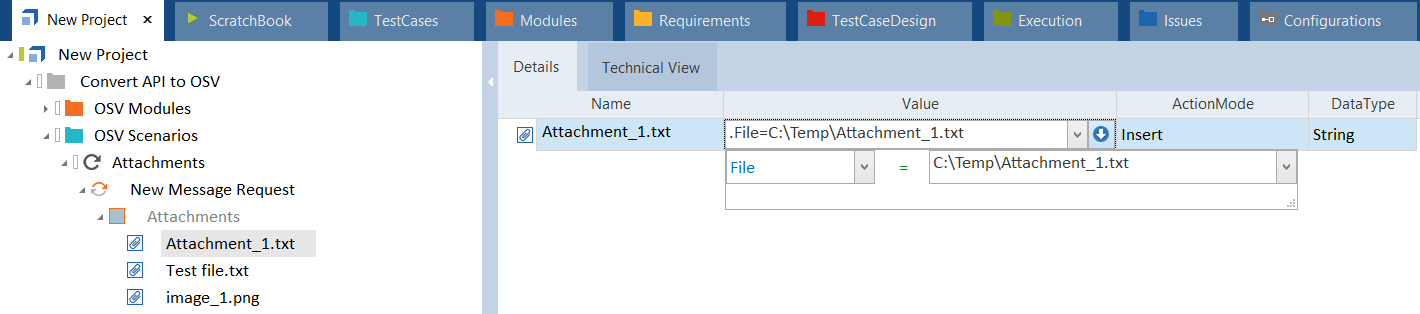
添付ファイルモジュール属性
-
「 ActionMode 」を設定します。
-
ファイルの内容をモジュール属性に挿入するには、「挿入」を使用します。
-
モジュール属性の内容をファイルに保存するには、「選択」を使用します。
-
ファイルの内容がモジュール属性の値と等しいことを確認するには、「確認」を使用します。
-

|
この例では、応答メッセージで、添付ファイルを確認します。これは、ファイルの内容が添付ファイルモジュール属性の値と等しいことを OSV で確認することを意味します。 これを行うには、添付ファイルモジュール属性を作成します。 次に、XTestStepに移動し、添付ファイルを選択します。「 値」列にActionPropertyの「ファイル」とファイルパスを追加します。 ファイルの内容がモジュール属性の値と等しいことを確認するには、「 ActionMode 」を「確認」に設定します。
Attachment_1 を確認する |

|
この例では、応答メッセージの添付ファイルをファイルに保存します。添付ファイルの名前は動的で、リクエストのたびに変わります。 まず、添付ファイルモジュール属性を作成します。. 次に、XTestStepに移動します。添付ファイルを選択し、「値」列にActionPropertyの「ファイル」とファイルパスを追加します。ファイルの正確な名前がわからないため、ファイルパスにワイルドカード(*)を使用します。 ファイルを保存するには、「 ActionMode 」を「選択」に設定します。
添付ファイルを動的な名前で保存する |